Présentation générale
To topLa création la gestion de fiches client vous donne la possibilité de rattacher des clients à vos ventes sur votre application d’encaissement, mais bien d’autres choses encore comme la fidélité.
Vous aurez accès aux statistiques sur chaque client comme le panier moyen, l’historique des passages et des ventes.
Pour gérer vos clients, survolez l’onglet «Fichier clients» puis cliquez sur l’onglet « Clients ».
Vous êtes ensuite dirigé sur la page d’accueil avec toute la liste de vos fiches clients:
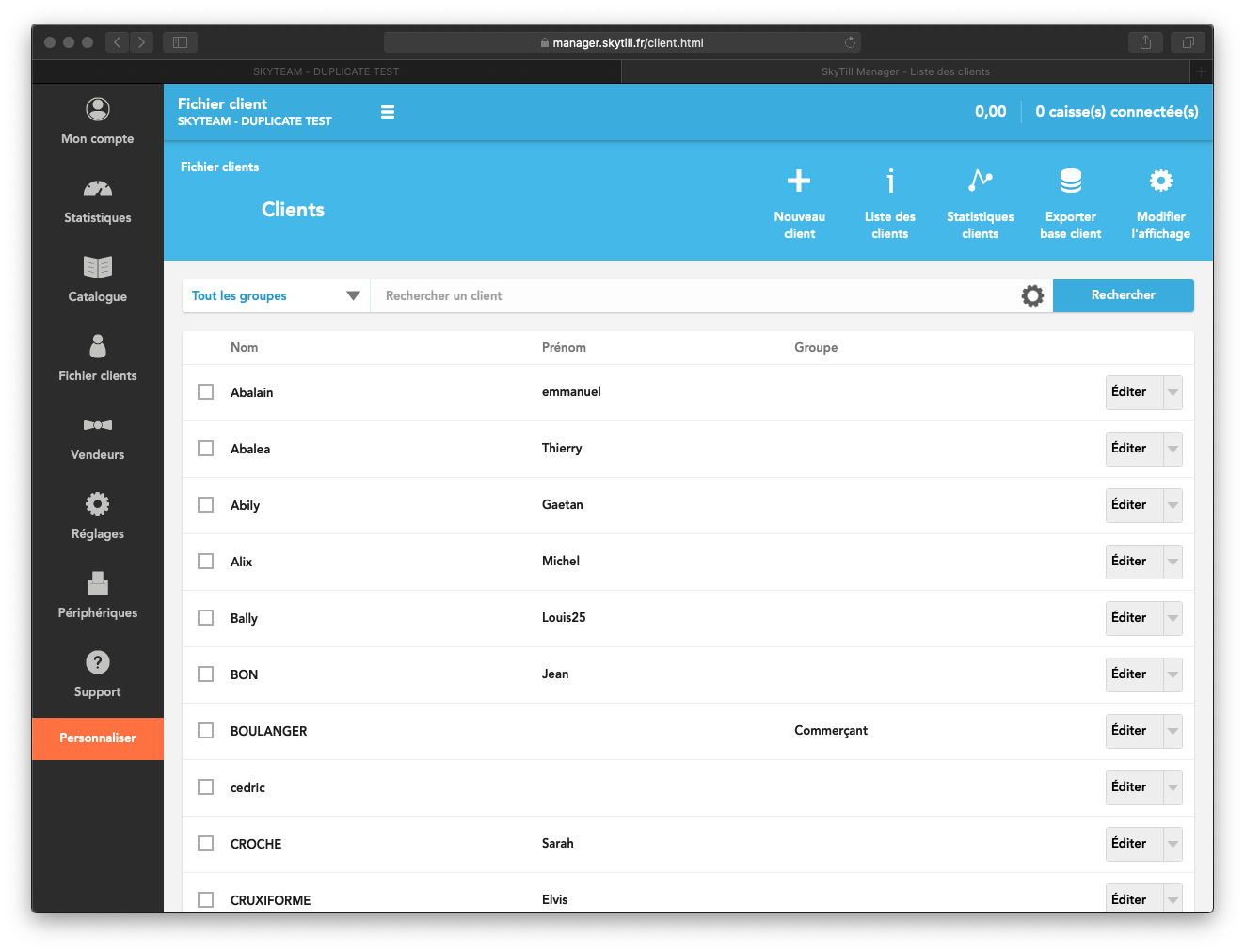
Vous trouverez dans le bandeau bleu, d’autres boutons qui vous permettent d’accéder à d’autres fonctions:
- Nouveaux client, permet de créer une nouvelle fiche client
- Liste des client, permet de visualiser l’intégralité de vos clients sous forme de liste
- Statistiques Clients, permet de visualiser des statistiques sur les derniers passages de vos clients
- Exporter base Client, permet de vous exporter au format Excel l’ensemble des données liées à vos clients
- Modifier l’affichage, permet de changer l’affichage des information sur la ligne de chaque fiche client.
Créer une fiche client
To topDepuis le manager
Pour créer une fiche client, vous devez cliquer sur le bouton « Nouveau client » .
Une fiche client vierge s’ouvrira alors sur l’onglet « information » afin de renseigner les éléments fournis par votre client.
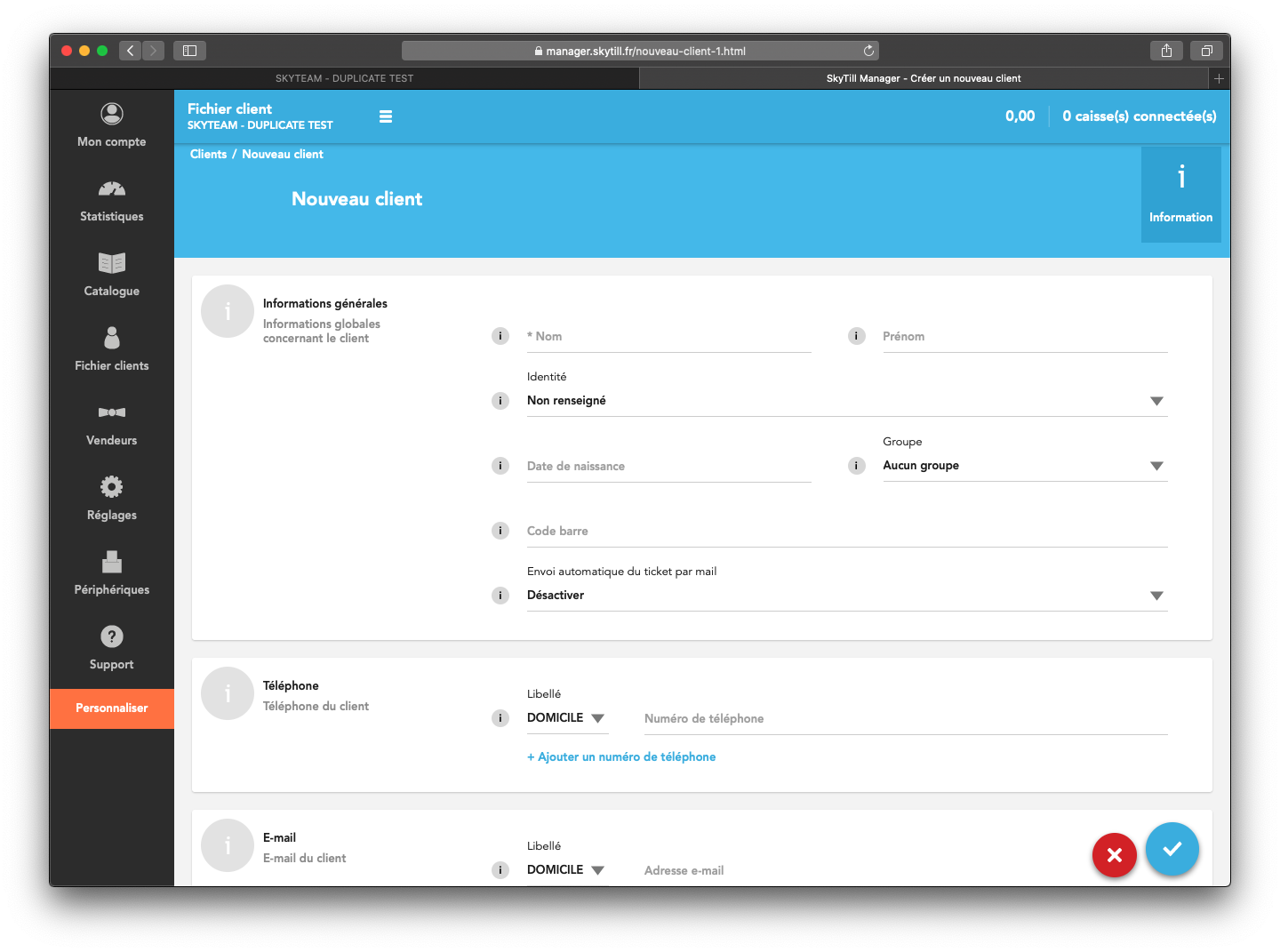
Vous aurez alors plusieurs paragraphes à remplir :
- les informations générales
- le téléphone, l’e-mail, l’adresse
- la société
- note
Une fois que vous avez ajouté les informations de votre choix, cliquez sur le bouton bleu de validation pour enregistrer.
Depuis l’ipad
La création d’une fiche client peut aussi se faire depuis l’application de caisse sur votre iPad.
Pour cela vous devez cliquer sur le bouton ![]() dans la barre d’outils pour accéder à la recherche de client.
dans la barre d’outils pour accéder à la recherche de client.
Puis cliquez sur le bouton « plus » dans le champ de recherche. Une fiche client vierge s’ouvrira.
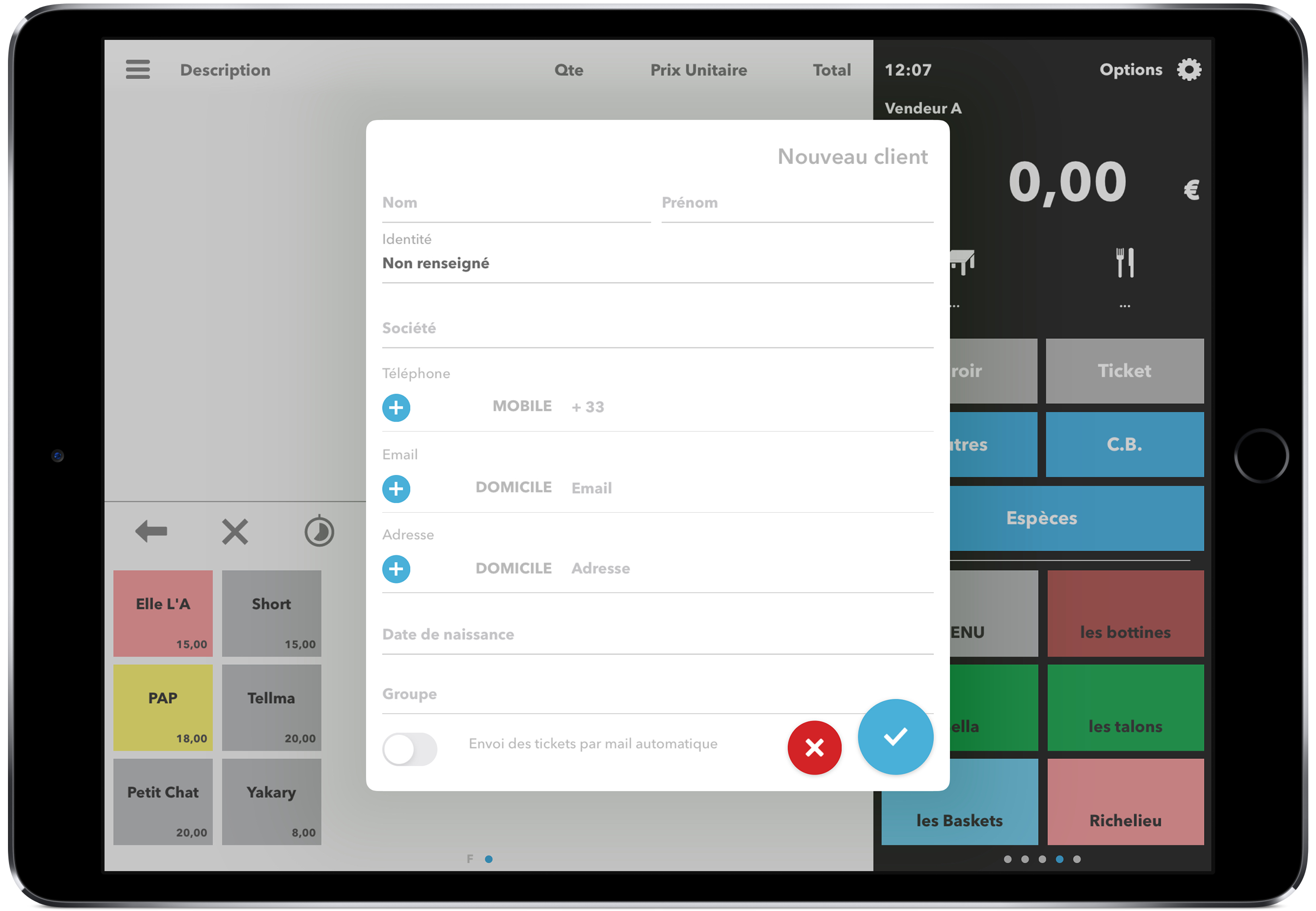
Complétez les informations et terminez par valider pour que la fiche soit créé.
Consulter une fiche client
To topPour consulter une fiche client depuis votre manager, il suffit de cliquer sur le bouton « éditer » qui ce trouve sur chaque ligne dans la liste des fiches client.
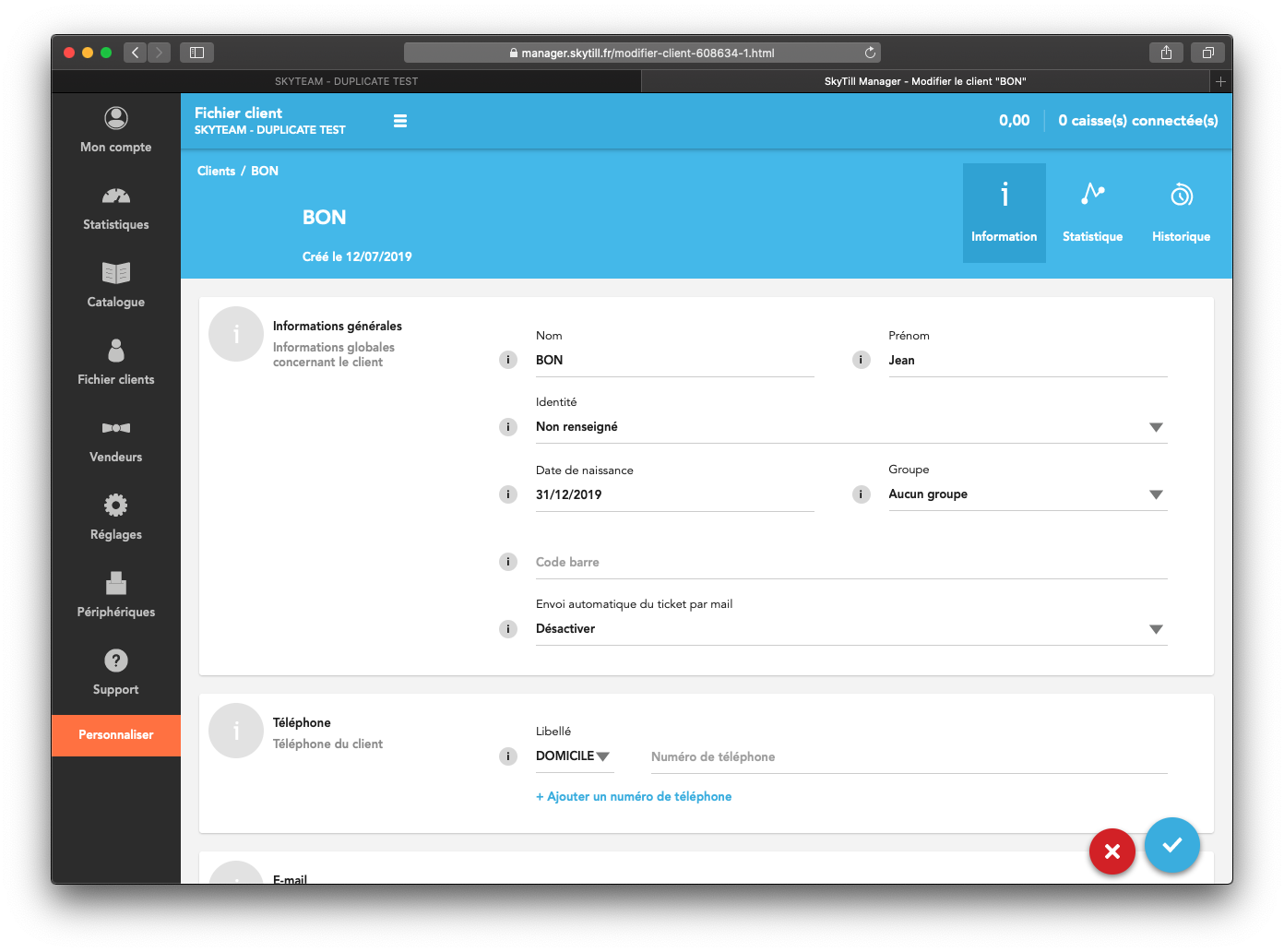
Statistique
To topCet onglet à pour vocation de vous fournir des chiffres au sujet de votre client afin de condensé les informations collectées, chaque fois qu’il est associé à une vente.
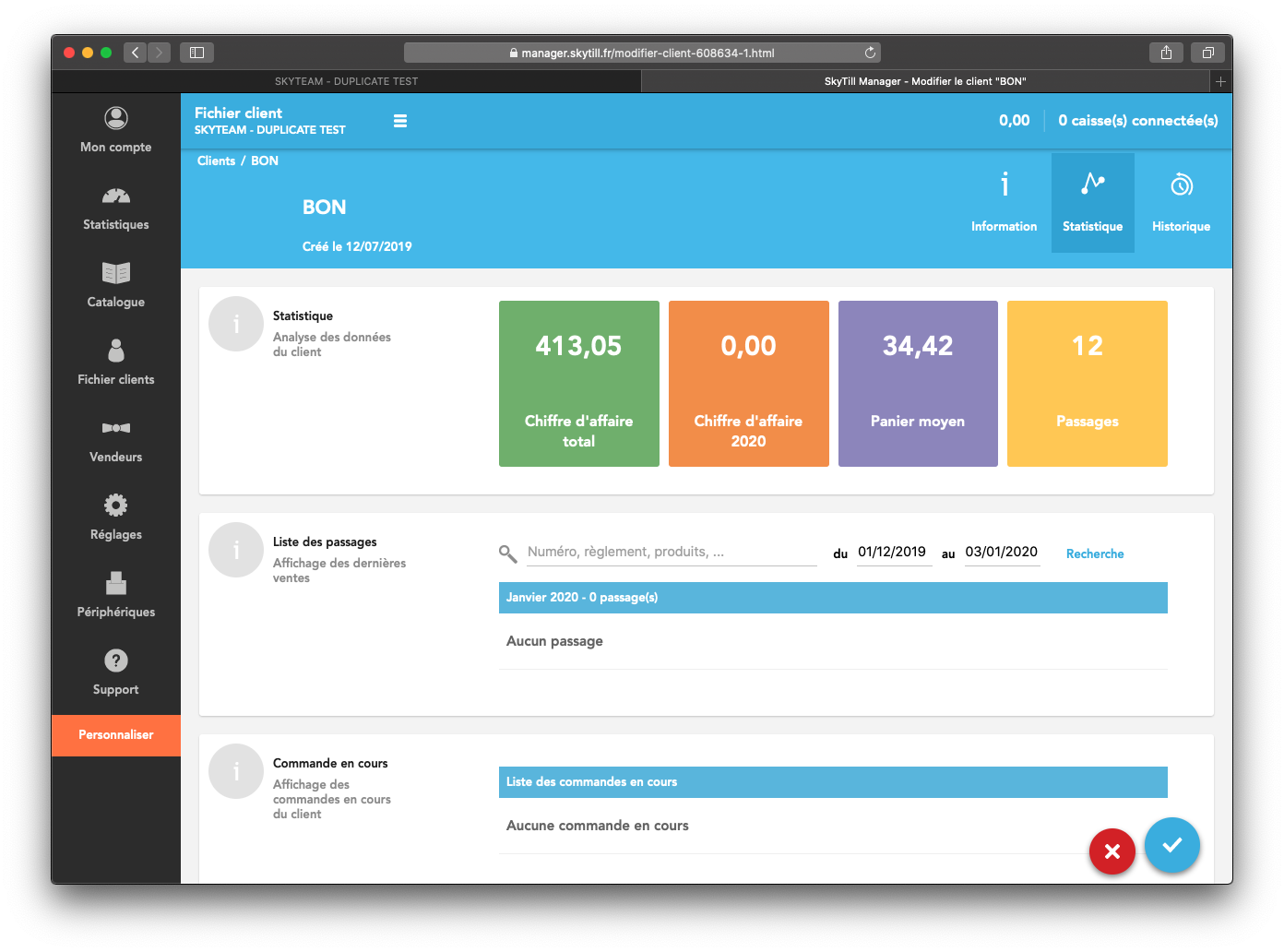
Historique du client
To topCet onglet vous permet d’accéder à l’ensembles des mouvements ou modifications effectuées sur cette fiche client.
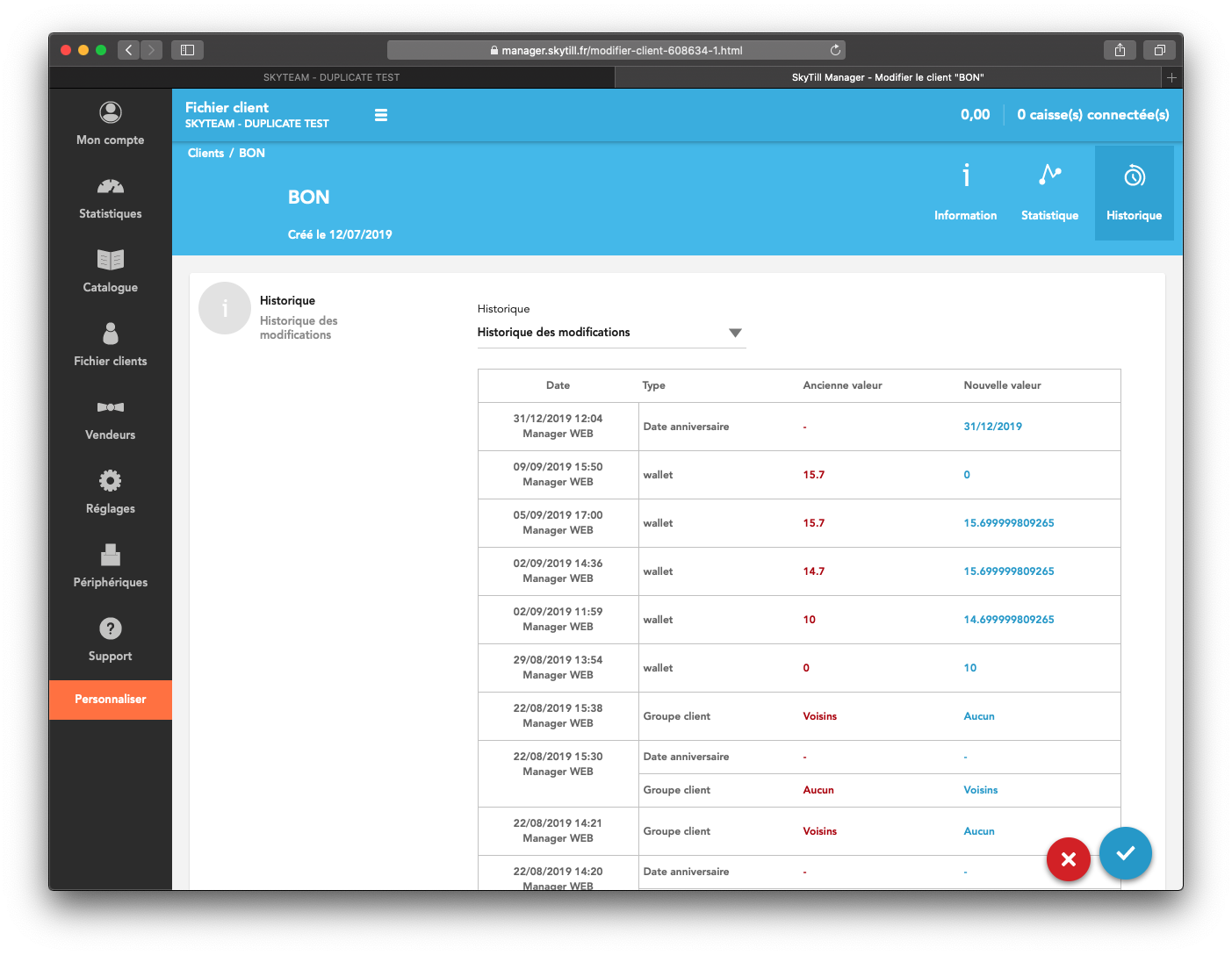
Un petit menu déroulant en haut de page vous permet de choisir quel type d’historique vous voulez visualiser:
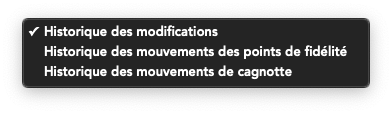
Modifier une fiche
To topDepuis le manager
Lorsque vous consulter la fiche d’un client, il est possible d’ajouter ou de modifier des informations. Pour cela, rendez vous sur la fiche de votre client depuis le manager, modifiez les informations puis terminez par valider vos informations.
Depuis l’ipad
Vous avez également la possibilitée de modifier cette fiche depuis votre iPad.
Il suffit de la consulter depuis votre caisse puis de cliquer sur le bouton « modifier ».
Une fenêtre de modification s’ouvrira afin que vous puissiez renseigner de nouvelles informations.
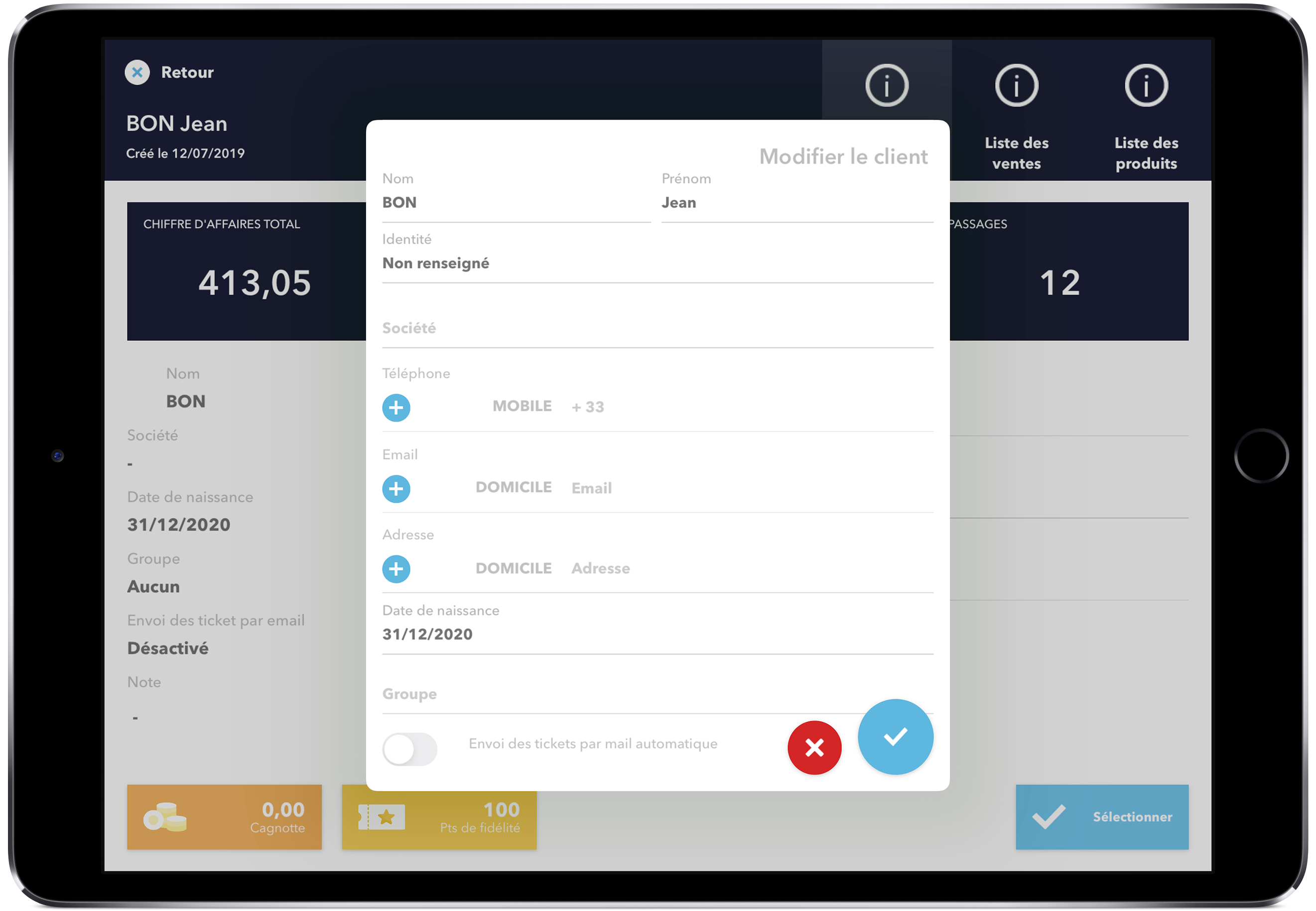
N’oubliez pas de terminer par valider vos réglages afin qu’ils soient bien pris en compte.
Liste des clients
To topCe bouton vous permet d’accéder en un clique à la totalité de vos fiches clients.
Ces fiches sont classés par ordre alphabétique.
Pour plus de lisibilité vous avez la possibilité de trier l’affichage des fiches par groupe de client. Pour ce faire vous devez cliquer sur la flèche à droite de « tous les groupes » afin de dévoiler le menu déroulant avec l’ensemble des groupe clients créé précédemment.
Rechercher une Fiche client
Vous pouvez rechercher une fiche simplement grâce à la barre de recherche rapide. Il vous suffit de taper le nom du client dans le champ de saisie puis de cliquer sur « Rechercher ».
Il est possible d’ajouter des filtres à votre export. Pour cela, vous devez cliquer sur le bouton de filtres qui ce trouve dans le champ de saisie « Rechercher un client« : ![]() .
.
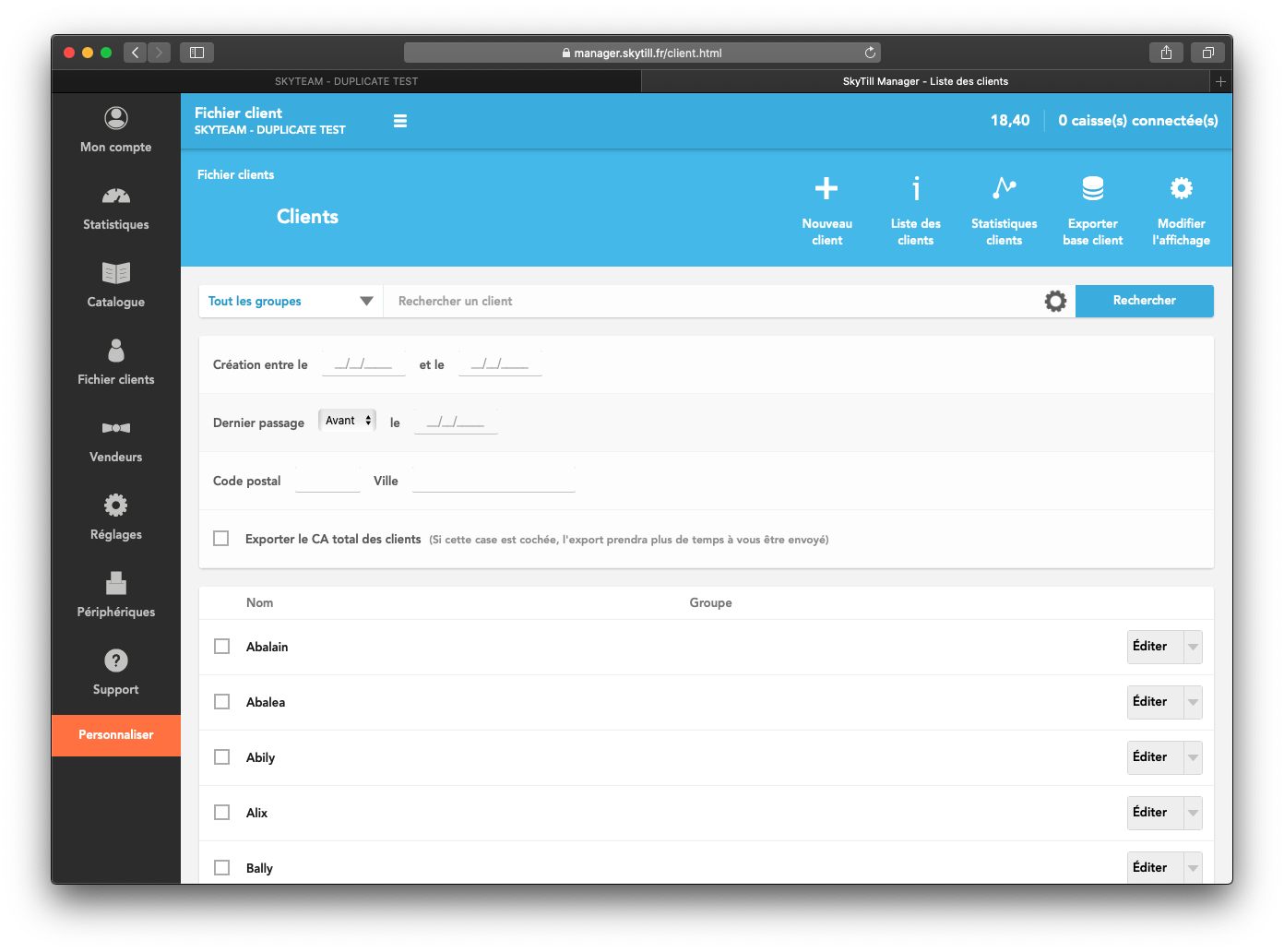
Statistiques clients
To topCet onglet vous donne un aperçu des statistiques des 15 derniers clients, ainci qu’un apperçu de leur dernier ticket.
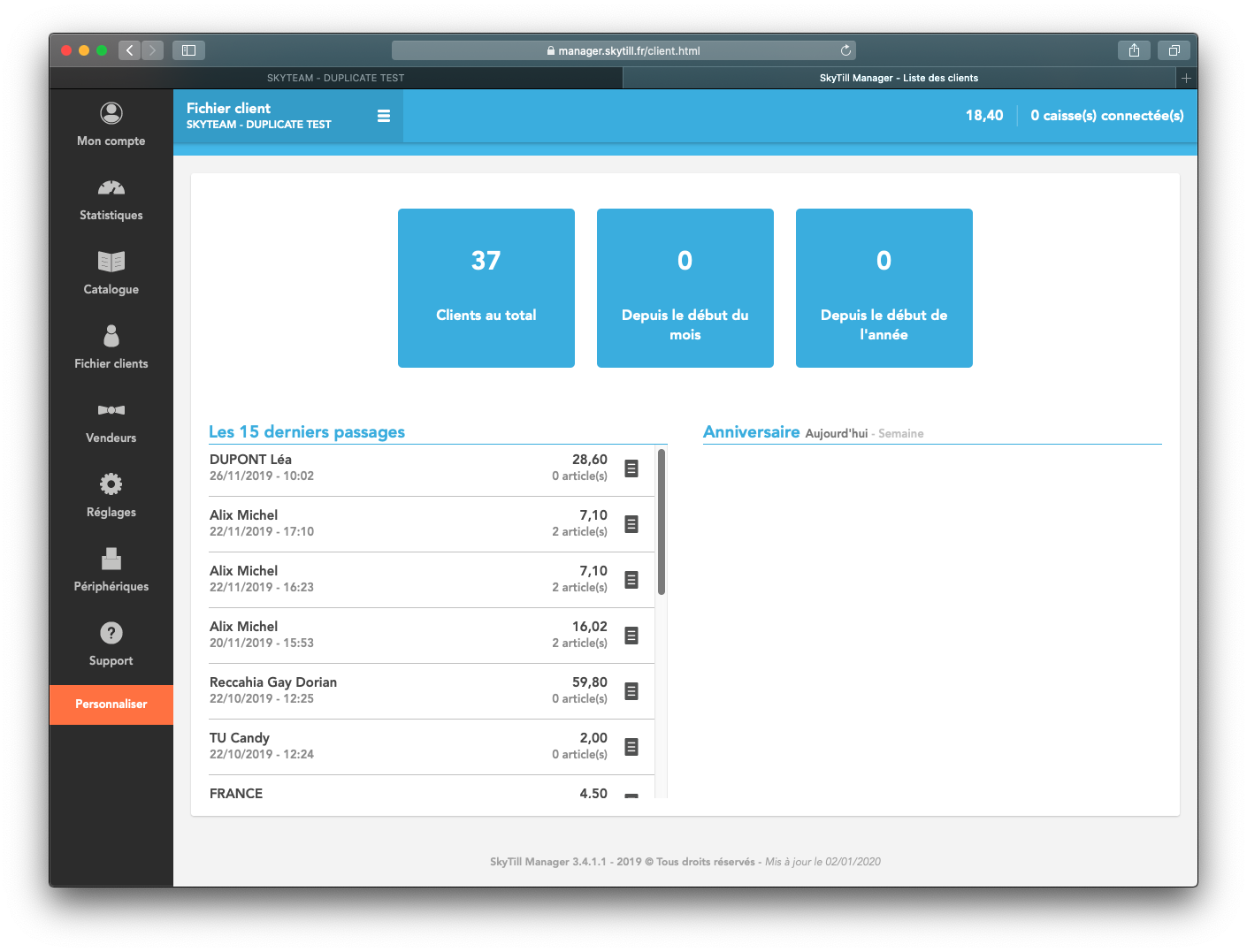
Exporter base clients
To topCette fonction vous permet d’exporter la base de données de vos clients.
Une fenêtre apparaîtra, vous permettant de sélectionner parmi vos adresses e-mail, celle à laquelle sera envoyé l’export de votre base clients. Vous aurez aussi la possibilité de saisir une autre adresse e-mail pour recevoir cet export.
Celui-ci sera envoyé aux formats PDF et Excel, il contiendra les informations de vos clients.
Il est possible d’ajouter des filtres à votre export. Pour cela, vous devez cliquer sur le bouton de filtres qui ce trouve dans le champ de saisie « Rechercher un client« : ![]() .
.
Un volet vous permettra de spécifier quel type de filtre vous avez besoin d’appliquer.
Supprimer une fiche client
To topA partir de la caisse vous pouvez modifier les informations des fiches mais vous ne pouvez pas les supprimer.
La seule possibilité de supprimer une fiche c’est à partir du manager.
Une foie sur la liste de vos fiches client vous devez cliquer sur la petite flèche à coté du bouton « éditer » en bout de ligne.
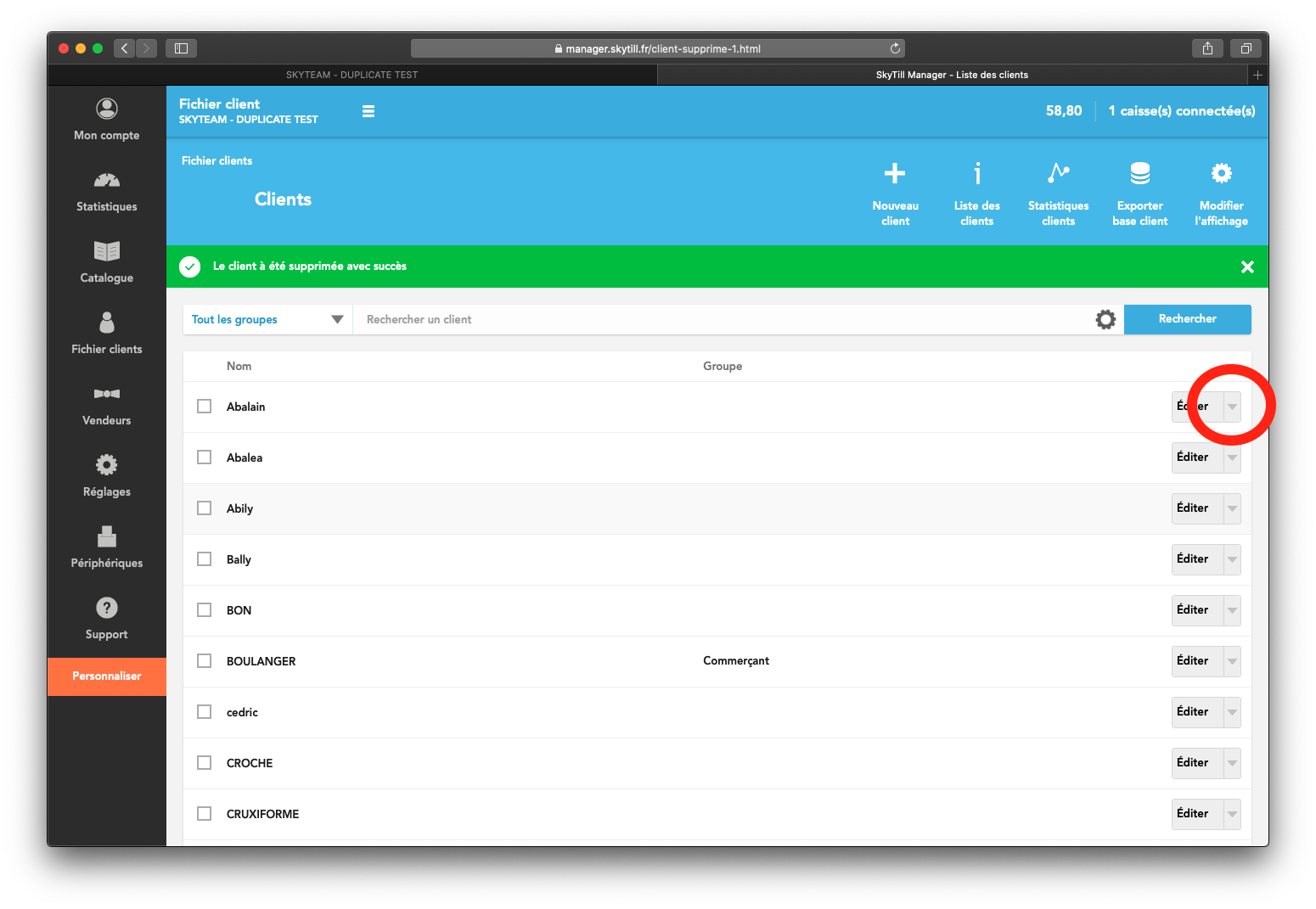
Un message vous demandera de confirmer votre volonté de supprimé la ou les fiches si il y en a plusieurs.
Une fois les fiches supprimées, vous serez averti du bon déroulé de la suppression par un message de confirmation.
Utilisation d’une fiche client
To topVous avez créé des fiches pour vos clients, voici le détail des différentes possibilités d’usage depuis la caisse:
- Rechercher un client
- Consulter une fiche
- Associer un client à une vente
- Dissocier un client d’une vente
Vous avez deux moyens d’accéder à vos fiches clients afin d’effectuer les actions ci-dessus:
- La recherche rapide avec la touche
 dans la barre d’outils
dans la barre d’outils - la recherche par la touche de fonction « Client »
Ces deux fonctions, bien que différentes vous offrent des possibilités communes. Ne vous étonnez pas d’y retrouver des actions similaires, simplement le chemin d’accès n’est pas le même, et l’un ou l’autre sera plus adapté en fonction des situations et de votre préférence.
Nous allons dons étudier ces deux vois d’accès indépendamment.
Vous trouverez ici l’article complet de l’utilisations fiches client par avec la touche ![]() de la barre d’outils.
de la barre d’outils.
Vous trouverez ici l’article sur l’utilisation des fiches client par la touche du clavier des fonction « Client »
